
Contenido
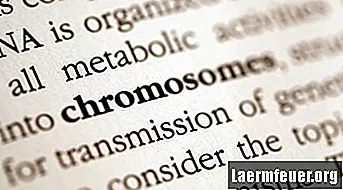
Word 2007 le permite crear un glosario con los términos utilizados en un informe, libro, tesis o cualquier documento, es decir: no es necesario volver a escribir definiciones ni crear un glosario desde cero. Con las herramientas de marcadores de Word, marque rápidamente la configuración en todo su documento. El glosario generalmente se coloca al final del documento, pero le permite hacer hipervínculos a las definiciones desde cualquier punto. Word también incluye herramientas de pedido que le ayudan a organizar su glosario rápidamente.
Paso 1
Abra el documento de Word 2007 donde desea insertar el glosario.
Paso 2
Seleccione la definición que desea incluir.
Paso 3
Seleccione la pestaña "Insertar" y haga clic en "Marcadores" del grupo "Enlaces". Se abrirá el cuadro de diálogo "Favoritos". Introduzca un nombre, sin espacios, en el campo de texto "Nombre del marcador" y haga clic en "Agregar".
Paso 4
Repita los pasos dos y tres para crear marcadores adicionales para la configuración de su documento.
Paso 5
Coloque el punto de inserción en la página donde estará el glosario e ingrese cada palabra que desee definir.
Paso 6
Seleccione la primera palabra y luego la pestaña "Insertar". Haga clic en "Hipervínculo" en el grupo "Enlaces". Se abrirá el cuadro de diálogo "Insertar hipervínculo".
Paso 7
Seleccione "Colocar en este documento" en "Conectar a". Elija el marcador correspondiente para el texto seleccionado en "Marcadores" y haga clic en "Aceptar".
Paso 8
Repita los pasos 6 y 7 para crear hipervínculos a palabras adicionales en el glosario.
Paso 9
Seleccione la lista de palabras en el glosario y seleccione la pestaña "Inicio". Haga clic en el botón "Ordenar" en el grupo "Párrafo" para ordenar la lista. Se abrirá el cuadro de diálogo "Ordenar texto".
Paso 10
Seleccione "Párrafos" de la lista desplegable "Ordenar por". Elija "Texto" en "Tipo". Haga clic en "Ascendente" y presione "Aceptar". El glosario se ordenará alfabéticamente en orden ascendente.